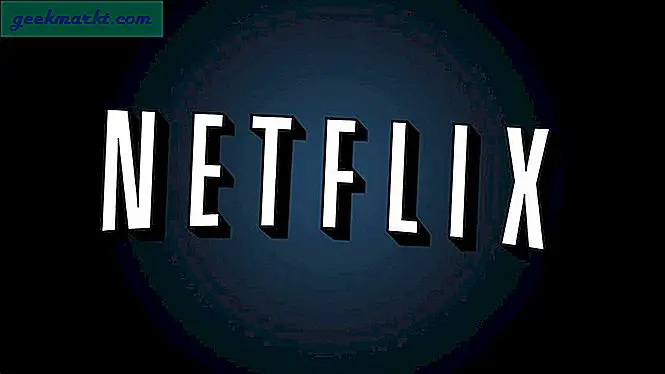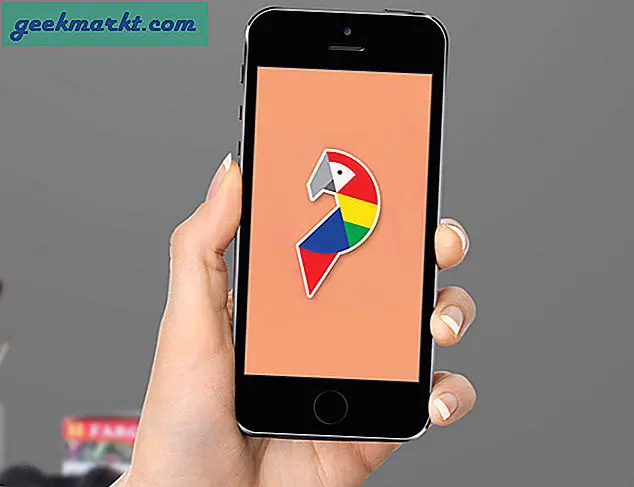Ett av de bästa och viktigaste verktygen på Windows är Aktivitetshanteraren. Nästan alla Windows-användare använder Task Manager en gång eller den andra för att övervaka sina systemresurser, hantera processer och döda program som inte svarar. Så bra som det är finns det mycket bättre verktyg på internet som ger dig bättre information och kontroll samtidigt som den inbyggda uppgiftshanteraren blir till skam. Utan ado, här är några av de bästa alternativen för uppgiftshanteraren.
Läsa:Hur inaktiverar du Windows-brandväggen med kommandoraden
Bästa Windows Task Manager-alternativ
1. System Explorer
System Explorer är ett av de mest kraftfulla och lätta alternativen för aktivitetshanterare för Windows. Det som gör System Explorer speciellt är att det ger dig detaljerad information om alla pågående processer och tjänster. Med hjälp av de snabba växlarna i det övre navigeringsfältet kan du dessutom se specifika processer eller tjänster relaterade till Windows-systemet och användare.
Om det behövs kan du också utföra en säkerhetsskanning på hela din process. När du gör det kommer System Explorer att verifiera alla dina körprocesser mot sin egen säkerhetsdatabas för att hitta skadliga eller dåliga aktörer. Av alla funktioner som System Explorer har, är en av de intressanta de Fliken Historik där den spårar och lagrar all processaktivitet som nätverksanslutningar, kommandokörningar etc.
Dessutom är användargränssnittet snyggt uppdelat i separata flikar ur lådan. När det behövs kan du lägga till din egen flik genom att klicka på "+". Naturligtvis, som ett bra alternativ för uppgiftshanterare kan du göra vanliga saker som att ändra processprioritet, affinitet, avsluta problematiska processer, avbryta eller starta om processer etc.
Om du letar efter ett kraftfullt Windows-uppgiftshanteringsalternativ som ger dig tillgång till massor av data är System Explorer något för dig.
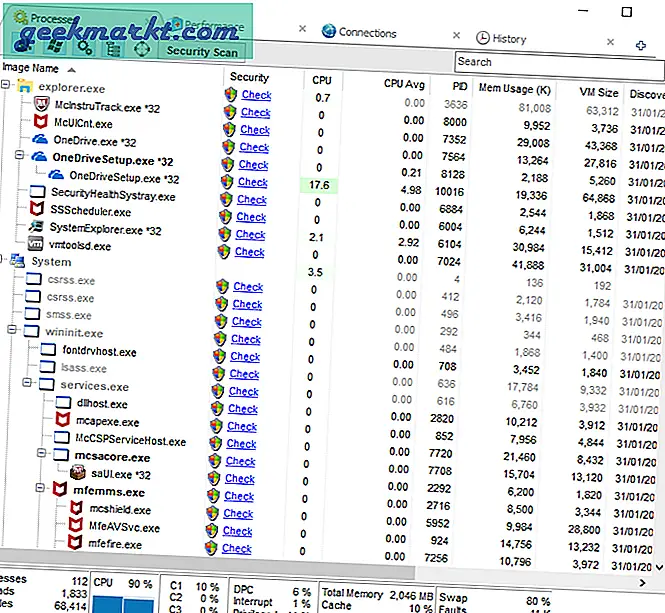
Ladda ner System Explorer (gratis)
2. Process Explorer
Process Explorer är ett av de verktyg som alla Windows-användare ska ha i sin programvaruförvar. Om du inte vet är Process Explorer en del av SysInternals-sviten och stöds officiellt av Microsoft. Du kan tänka på Process Explorer som Task Manager för steroider. När du använder processutforskaren får du en mängd information om varje process. Denna information inkluderar men inte begränsat till CPU-användning och historik, sammanhangsväxlar och switch delta, CPU-cykler, processtidslinje, process-I / O, nätverksanvändning, diskanvändning, etc.
Två av de bästa funktionerna i Process Explorer är att du kan verifiera processignaturerna och vid behov kan du skanna alla processer med Virus totalt, en online-antivirussökningsmotor som använder mer än 50 olika antivirusprogram i bakgrunden.
Andra funktioner i applikationen inkluderar möjligheten att ställa in den som standardapplikation för aktivitetshanteraren, förmåga att ställa in processprioritet och affinitet, förmåga att döda en process eller hela processträd, förmåga att skapa en processdump, fullt anpassningsbart användargränssnitt och förmågan för att hitta handtaget eller DLL-filen för en specifik process.
Om du letar efter ett effektivt alternativ för aktivitetshanterare som inte bara stöds av Microsoft men som älskas av de flesta Windows-utvecklare och kraftanvändare, försök sedan Process Explorer. Nämnde jag också att Process Explorer är bärbar? Ja, det kan köras utan installation.
Här är en djupgående jämförelse av Aktivitetshanteraren jämfört med Process Explorer
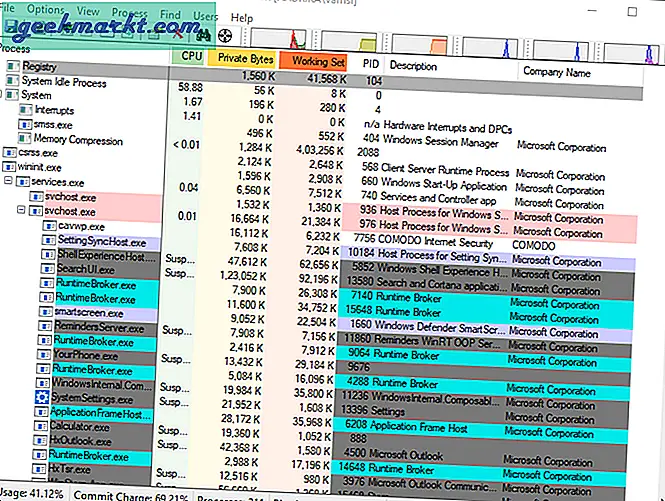
Ladda ner Process Explorer (gratis)
3. Processhacker
Process Hacker liknar Process Explorer. Dock är användargränssnittet för Process Hacker lite renare och har alla nödvändiga alternativ bara ett musklick bort snarare än begravd djupt i olika menyer. En av de intressanta funktionerna i Process Hacker är dess hitta fönster och hitta alternativ för fönstertråd som hjälper dig att hitta processen baserat på det öppnade fönstret på skrivbordet. Denna funktion är mycket användbar när du inte kan hitta processen för en viss applikation.
Om du vill kan du också hitta de länkade hanterarna och DLL-filerna i vilken process som helst genom att klicka på knappen Sök efter handtag och DLL-filer i navigeringsfältet. Dessutom kan du få detaljerad information om alla körbara filer genom att välja alternativen "Verktyg -> Inspektera körbar fil". Förutom att visa dig massor av detaljer relaterade processer, ger Process Hacker dig också tillgång till tjänster, disk och nätverksanvändning.
Sammantaget, förutom bristen på virussökning och signaturverifiering, är Process Hacker ett ganska bra alternativ för uppgiftshanterare.
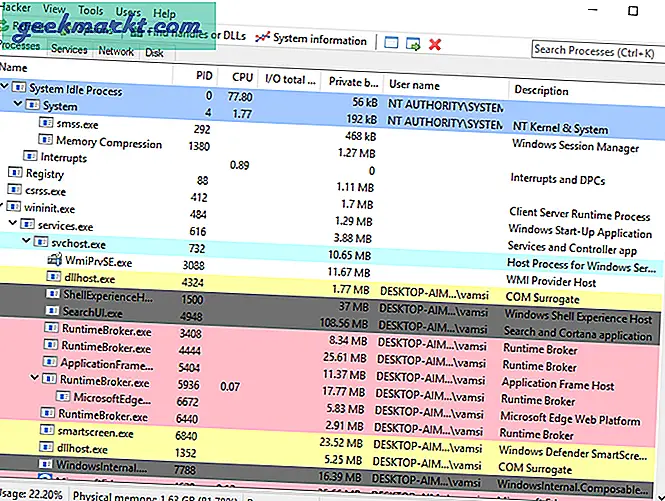
Ladda ner Process Hacker (gratis och öppen källkod)
4. Daphne
Om du letar efter ett enkelt alternativ för uppgiftshanterare som är lätt att använda och nybörjarvänligt är Daphne något för dig. Även om användargränssnittet ser daterat ut, fungerar det helt bra och får jobbet gjort. Att vara en enkel och okomplicerad applikation, Daphne är inte lika kraftfull som ovanstående applikationer men har de nödvändiga funktioner som du kan förvänta dig av en uppgiftshanterare. Dessa funktioner inkluderar men inte begränsat till processfärgkodning, dödande, avstängning och omstart av processer, möjligheten att leta efter misstänkta processer, ställa in processaffinitet och prioritet, etc.
Av alla funktioner i Daphne gillar jag verkligen möjligheten att skapa ett schema för att döda vilken process du vill. I själva verket kan du ställa in en tidsram så att Daphne automatiskt dödar målprocessen så snart den börjar inom den tidsramen. Dessutom kan du skapa fällor för vissa processer och samla information om deras aktivitet eller döda dem.
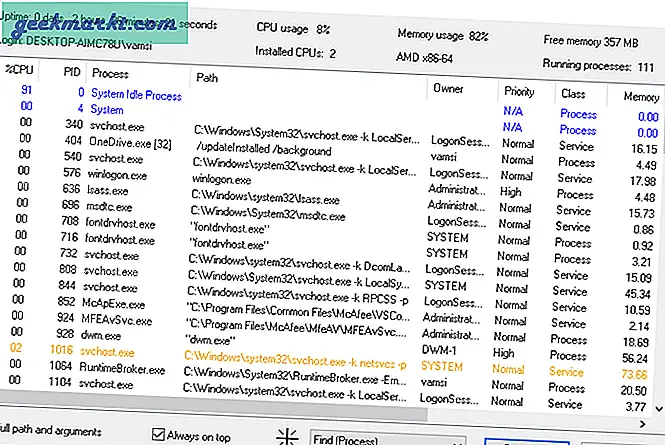
Ladda ner Daphne (gratis)
5. Moo0 System Monitor
Aktivitetshanteraren handlar inte bara om att döda, stänga av eller starta om process och tjänster. En av de viktigaste funktionerna för en bra uppgiftshanterare är att snabbt visa systemresurser. Moo0 System Monitor är precis det. Med hjälp av en stationär widget visar Moo0 System Monitor en mängd information som CPU-användning, CPU-temperatur, GPU-användning, GPU-temperatur, strömförbrukning, disk I / O, nätverksanvändning, minnesanvändning etc. Naturligtvis kan du anpassa skrivbordswidget för att endast visa den information du behöver.
Om du letar efter ett bra alternativ för uppgiftshanterare som visar omfattande information om dina systemresurser och inte har något emot det brist på förmåga att se eller döda en process, ge Moo0 System Monitor ett försök.
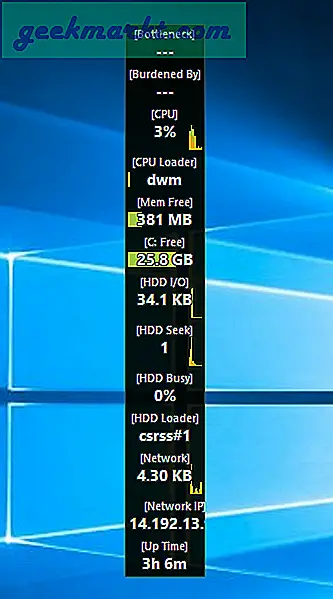
Ladda ner Moo0 System Monitor (gratis)
6. MiTeC Aktivitetshanterare
MiTeC Aktivitetshanteraren liknar Process Explorer eftersom den är funktionsrik och bärbar. Faktum är att MiTeC Task Manager har ett bättre användargränssnitt med bra användbarhet jämfört med någon annan app i den här listan. Jag vågar till och med säga att det är lite bättre än den redan fantastiska Process Explorer. MiTeC ger dig tillgång till några ytterligare och intressanta funktioner som maskinjournal, förmåga att se öppnade och låsta filer, kör eller öppnade sessioner, autorunsosv. Dessutom finns det den här funktionen som heter Desktop Explorer som ger dig en mängd information om alla applikationer eller fönster genom att bara välja den med musen.
En av de saker jag verkligen gillar med MiTeC är att alla funktioner och information är snyggt uppdelade i sina egna avsnitt så att det är väldigt enkelt att hitta det du letar efter. Lägg till det, med tanke på hur mycket information och kontroll det ger, är MiTeC ganska snabb och lyhörd.
Enkelt uttryckt älskade jag personligen att använda MiTeC-uppgiftshanteraren och det fick till och med en plats i mitt programvaruförvar. Så prova och se hur det fungerar för dig.
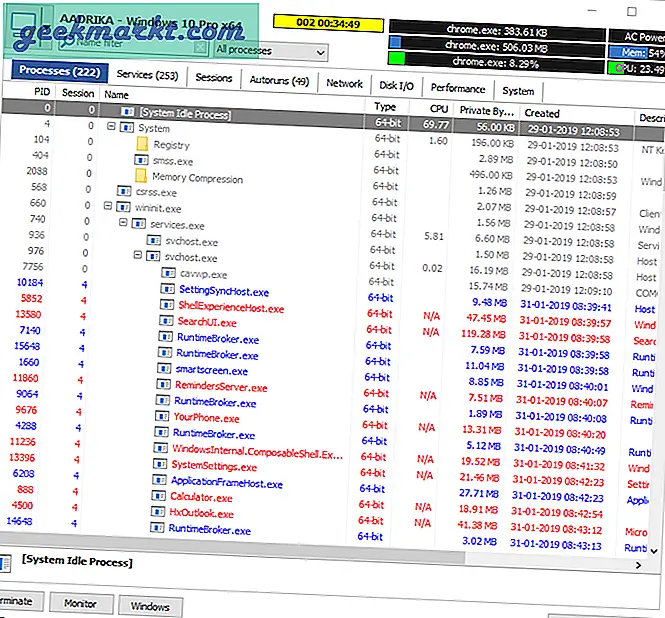
Ladda ner MiTeC Task Manager (gratis)
Bästa Windows Task Manager-alternativ?
Sammantaget finns det inget sådant som det bästa Windows Task Manager-alternativet. Var och en av dessa uppgiftshanterare har unika funktioner och som de andra inte har. Du måste leta efter den som passar bäst för dina behov. Process Explorer kan till exempel verifiera processignaturerna. System Explorer kan skapa systemmomentbilder och du kan jämföra dem etc. Det är nu. Om du tror att jag saknade något av dina favoritalternativ för aktivitetshanteraren, kan du kommentera nedan och dela dem med mig.
Läsa:Letar du efter Spotlight för Windows 10? Här är fem alternativ